 ✕
✕
By Justin SabrinaFrissítve szeptember 07, 2023
A Deezer egy nagyszerű streaming zenei alkalmazás, amellyel zenét hallgathat munkája során a szabadidő eltöltése mellett. Sokan szeretnék elérni, hogy a Deezer a Firesticken játsszon zenét a jobb hallgatási élmény érdekében. Az Amazon Fire TV stick támogat néhány népszerű streaming alkalmazást, mint például az Amazon Music, a Deezer, a Netflix, a Hulu, a Prime Video stb. Ebben a cikkben két módszert mutatunk be a hallgasd a Deezert a Firestick / Fire TV-n, a Firestickhez készült Deezer alkalmazás vagy USB flash meghajtó használatával.
TARTALOMJEGYZÉK
Ha rendelkezik Deezer Premium fiókkal, közvetlenül telepítheti a Deezer alkalmazást Amazon Firestick TV-jére. Amint a Deezer alkalmazás telepítése a Fire TV sticken befejeződött, tetszés szerint használhatja a Deezert az Amazon Fire TV-n.
Elkészítés:
● Deezer Premium fiók.
● Egy Amazon Firestick TV.
● Stabil internetkapcsolat.
Az Amazon Music alkalmazás előre telepítve van az Amazon Fire TV-n, míg a Deezer nem. Itt követheti az egyszerű lépéseket a Deezer alkalmazás Fire TV-re történő telepítéséhez.
1. lépés: Először kapcsolja be az Amazon Fire TV-t, és csatlakoztassa az Amazon Firestick-et a tévé USB-portjához.
2. lépés: A főmenübe való belépéshez használja a távirányító Kezdőlap gombját.
3. lépés Csatlakoztassa a Fire TV-t egy internetkapcsolathoz.
4. lépés Válassza ki a „Keresés” fület, majd a „Keresés” lehetőséget, majd a távirányító használatával lépjen be a Deezerbe.
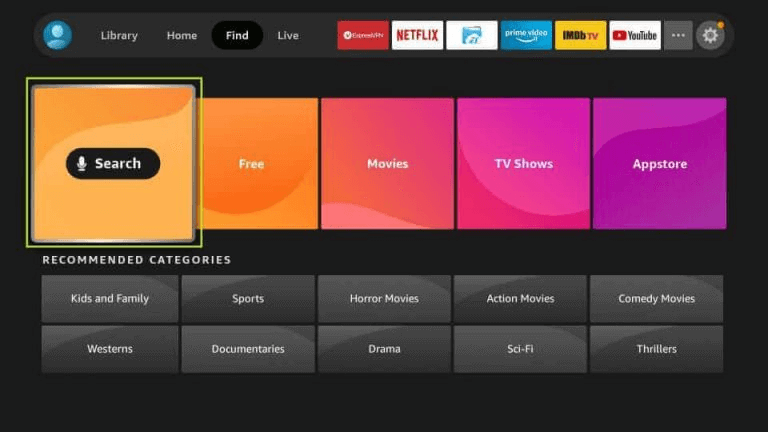
5. lépés: Válassza ki a Deezer alkalmazást, majd válassza a "Get" lehetőséget az alkalmazás telepítéséhez.
1. lépés Nyissa meg a Deezer alkalmazást az Amazon Fire TV-n.
2. lépés: Jelentkezzen be Deezer-fiókjába.
3. lépés: Mostantól bármelyik Deezer dalt közvetlenül lejátszhatja a Firestick/Fire TV-n!
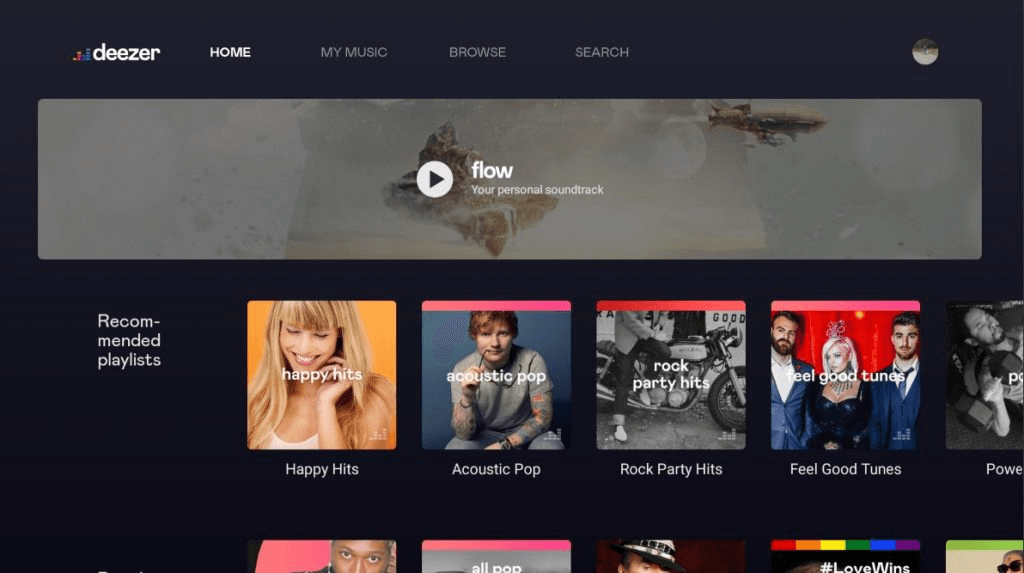
Az első módszer bizonyos feltételek mellett lehetővé teszi a Deezer lejátszását az Amazon Fire TV-n - Deezer Premium fiókkal és stabil internethálózattal kell rendelkeznie. Tehát van-e mód arra, hogy a Deezer alkalmazást nélkülözze a Firestickre? A válasz igen! Az Amazon Fire TV-k USB-porttal rendelkeznek. A Deezer-t az Amazon Fire TV-n játszhatja USB-meghajtón keresztül. De ha áthelyezi a letöltött Deezer zenefájljait USB-meghajtóra, az meghiúsul. Mivel a Deezer mobilalkalmazásból vagy asztali alkalmazásból letöltött dalok nem másolhatók át más eszközökre. Azért, hogy helyezze a Deezer dalokat USB-meghajtóra, harmadik féltől származó Deezer zeneátalakító eszközt kell használnia.
UkeySoft Deezer zene konverter (Mac és Windows) lehetővé teszi a Deezer zene letöltését helyi számítógépére Deezer alkalmazás nélkül. Beépített Deezer weblejátszóval rendelkezik, amellyel közvetlenül kereshet, hozzáadhat és letölthet bármilyen Deezer zenei tartalmat. Ezen kívül képes a Deezer dalokat és lejátszási listákat MP3, M4A, AAC, WAV, FLAC, AIFF formátumba konvertálni 100%-ban eredeti zenei minőséggel és megtartott ID3 címkékkel. Ezt követően átviheti és elmentheti a Deezer dalokat USB-meghajtóra offline lejátszáshoz Amazon Fire TV, Firestick, Samsung TV, Apple TV és sok más eszközön.
A Deezer Music Converter jellemzői:
1. lépés: Indítsa el az UkeySoft Deezer Music Converter programot
Először telepítse és indítsa el az UkeySoft Deezer Music Converter programot PC-n vagy Mac-en. És jelentkezzen be Deezer fiókjába, hogy belépjen a beépített weblejátszójába.
2. lépés Állítsa be az audio paramétereket
Kattintson a "Beállítások" ikonra a jobb felső sarokban. A felugró ablakban testreszabhatja a kimeneti formátumot, a kimeneti minőséget, a kimeneti fájl nevét stb. A Deezer letöltéséhez az Amazon Fire TV-n válassza ki az MP3 formátumot az USB-meghajtóhoz.
3. lépés: Adjon hozzá Deezer dalokat/lejátszási listákat/podcastokat
Böngészhet zenei könyvtárában, és bármilyen tartalmat kereshet az interneten. Nyissa meg bármelyik dalt, lejátszási listát vagy podcastot, majd kattintson a jobb oldalon található piros „+” ikonra.
Válassza ki a letölteni kívánt dalokat.
4. lépés: Indítsa el a Deezer dalok konvertálását
Egyszerűen nyomja meg a "Konvertálás" gombot az összes kiválasztott Deezer dal nem védett MP3 fájlokká konvertálásához.
Ha elkészült, ellenőrizze az átalakított Deezer zenét az „Előzmények” ikonra kattintva. Kattintson a kék mappa ikonra a kimeneti mappa megkereséséhez.
5. lépés: Helyezze a Deezer MP3 dalokat az USB-meghajtóra
Most csatlakoztasson egy USB-meghajtót a számítógép USB-portjához. Válassza ki az átalakított Deezer MP3 dalokat, és küldje el az USB-meghajtóra. Ha végzett, vegye ki az USB-meghajtót a számítógépből.
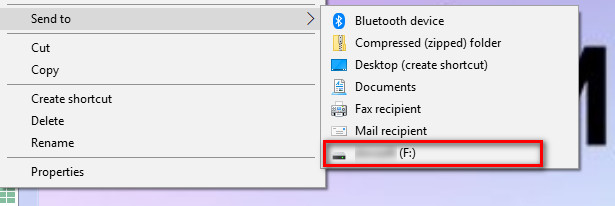
6. lépés: Hallgassa meg a Deezert Fire TV-n/Firesticken USB-meghajtón keresztül
Remek, most már offline is játszhatja a Deezert a háttérben. Csak helyezze be az USB-meghajtót az Amazon Fire TV-be, és kezdje el hallgatni a Deezer zenét a Fire TV-n!
A Deezer zenét könnyű lejátszani a fire sticken. De hogyan lehet megjavítani, ha a Deezer nem működik a tűzpálcán? Ne aggódj. Íme a módszerek annak javítására, hogy a Deezer nem működik tűzpálcán.
1. Frissítse a Deezer alkalmazást a Fire Stick-en.
2. Oldja fel a Fire TV és a hangszórók némítását.
3. Ellenőrizze a Wi-Fi kapcsolatot.
4. Kapcsolja ki a Repülőgép módot.
5. Indítsa újra az internetes útválasztót és modemet.
6. Indítsa újra a Fire Stick-et.
7. Kapcsolja ki, majd kapcsolja be újra a Fire Stick-et.
8. Állítsa alaphelyzetbe a Fire Sticket.
9. Távolítsa el, majd telepítse újra a Deezer alkalmazást.
prompt: meg kell, hogy jelentkezzen be mielőtt kommentálhatna.
Még nincs fiók. Kérjük, kattintson ide Regisztráció.

Töltsön le dalokat, albumokat, lejátszási listákat és podcastokat a Deezerből MP3-ra, M4A-ra stb. eredeti minőségben.

Élvezze a biztonságos és szabad digitális életet.
Hasznosság
multimédia
copyright © 2023 UkeySoft Software Inc. Minden jog fenntartva.
Még nincs hozzászólás. Mondj valamit...